Praktyczny program Microsoft Designer: nowa aplikacja, która wykorzystuje sztuczną inteligencję do tworzenia projektów jak profesjonalista
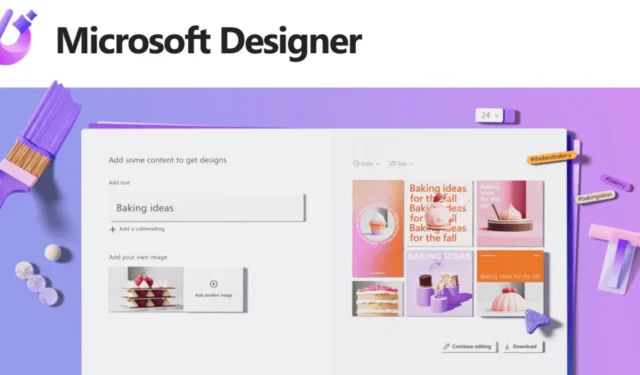
Microsoft Designer to nowe narzędzie, które wykorzystuje DALL-E 2 OpenAI do błyskawicznego tworzenia oszałamiających projektów. Microsoft Designer, dostępny dla wybranych testerów w prywatnej wersji beta, jest częścią oferty rozwiązania Microsoft 365 Copilot tego giganta technologicznego i uważa się, że jest odpowiedzią firmy na Canva.com, popularną alternatywę programu PowerPoint do szybkich projektów.
Microsoft Designer w niczym nie przypomina programu PowerPoint. Jak sama nazwa wskazuje, ma tworzyć „projekty”, takie jak posty w mediach społecznościowych, banery na platformę e-commerce, projekty szkolne, takie jak zaproszenia, szyldy lub logo i wiele więcej.
Możesz zacząć od swojego obrazu lub użyć sztucznej inteligencji firmy Microsoft, aby utworzyć go automatycznie. Ta aplikacja internetowa jest wszechstronna i może tworzyć kilka rodzajów grafiki. Najlepsza cecha? Jego pasek wyszukiwania wykorzystuje DALL-E firmy Open AI, umożliwiając programowi Microsoft Designer tworzenie obrazów lub dzieł sztuki od podstaw na podstawie opisów.
Załóżmy, że możesz opisać swoją wizję w krótkiej ilości tekstu. W takim przypadku Microsoft Designer może stworzyć unikalną grafikę dla Twoich projektów, a rezultat będzie bardzo realistyczny dzięki integracji z DALL-E 2.
Wprowadzenie do programu Microsoft Designer
Gdy otworzysz witrynę Microsoft Design (designer.microsoft.com), zobaczysz wyskakujące okienko „Zacznijmy od Twojej zawartości”. Musisz opisać swój projekt, aby system mógł generować
wizualne, konfigurowalne układy. Możesz utworzyć zupełnie nowy obraz lub użyć istniejącego obrazu.
„To nowy i ewoluujący system, więc może tworzyć rzeczy, których się nie spodziewałeś. Jeśli uznasz, że dzieło jest nieoczekiwane lub obraźliwe, wyślij nam opinię, abyśmy mogli je ulepszyć” — ostrzegł Microsoft.
Możesz znaleźć wszystko w Microsoft AI, wybrać najbardziej preferowany obraz i dodać go do płótna.
Pomysły na projekty pojawiają się po prawej stronie na podstawie opisu projektu i wybranego obrazu. Możesz wybrać szablon i nadać swojemu projektowi nagłówek; wtedy zobaczysz zaktualizowane projekty.
Wybierz projekt i zacznij go dostosowywać.
Centralny punkt twojego projektu znajduje się tuż przed tobą, z różnymi narzędziami po lewej stronie, które pomogą ci ożywić twoją wizję. Twoja praca jest automatycznie zapisywana podczas wprowadzania zmian.
Możesz wybierać spośród różnych elementów wizualnych dostosowanych do Twojego projektu lub wybrać własny kształt, ilustrację, zdjęcie lub ikonę.
Ponadto możesz dodać nagłówek, podtytuł lub tekst główny i wybierać spośród różnych stylów tekstu, aby dopasować je do swoich preferencji.
Wybierz kombinację schematu kolorów i stylu tekstu, która idealnie pasuje do Twojego projektu.
Wraz z tymi narzędziami w górnej części obszaru roboczego Microsoft Designer dostępne są różne opcje.
Dzięki tak wielu szablonom, elementom wizualnym, zdjęciom, stylom tekstu, kształtom, kolorom i nie tylko — możesz dostosować środowisko, aby uzyskać projekt, który sobie wyobrażasz.



Dodaj komentarz